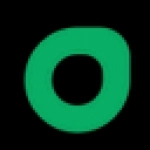绿光浏览器手机版设置成默认浏览器的方法
2024-08-29 15:17作者:91下载站
如果我们在自己的手机上安装了多个浏览器,那么必然需要选择一个自己喜欢且常常需要使用到的浏览器设置成默认,那么每当我们接收到一些网页链接时,那么我们直接点击该网页链接,即可进入到自己设置的默认浏览器页面中进行浏览,如果不设置默认浏览器,那么手机系统就会随机选择一个浏览器打开该网页链接,因此对于自己使用浏览器来说可能也有诸多不便,如果你喜欢使用绿光浏览器,那么我们就可以进入到设置页面中将其设置成默认浏览器即可,下方是关于如何使用手机版绿光浏览器设置成默认浏览器的具体操作方法,如果你需要的情况下可以看看方法教程,希望小编的方法教程对大家有所帮助。
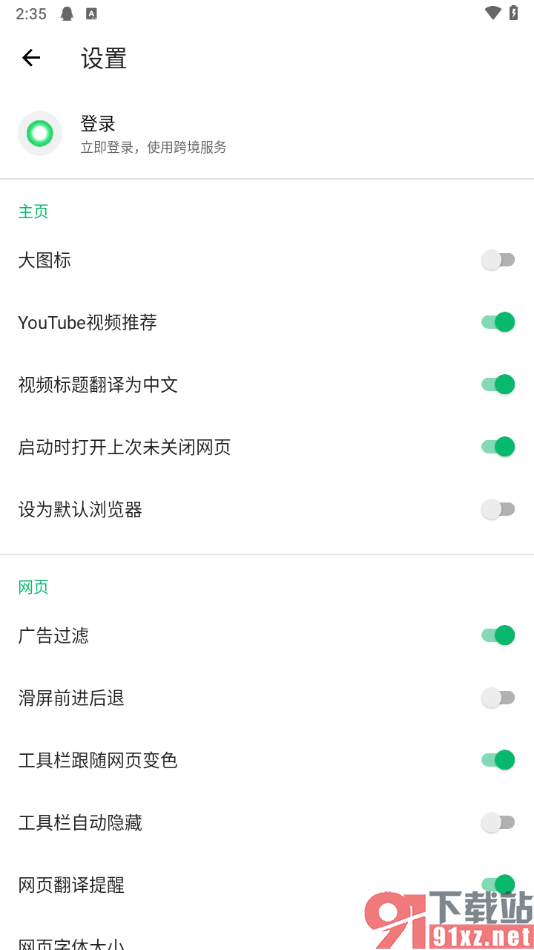
方法步骤
1.直接将我们手机上的绿光浏览器点击打开,在页面下方的位置将绿色的图标按钮进行点击。
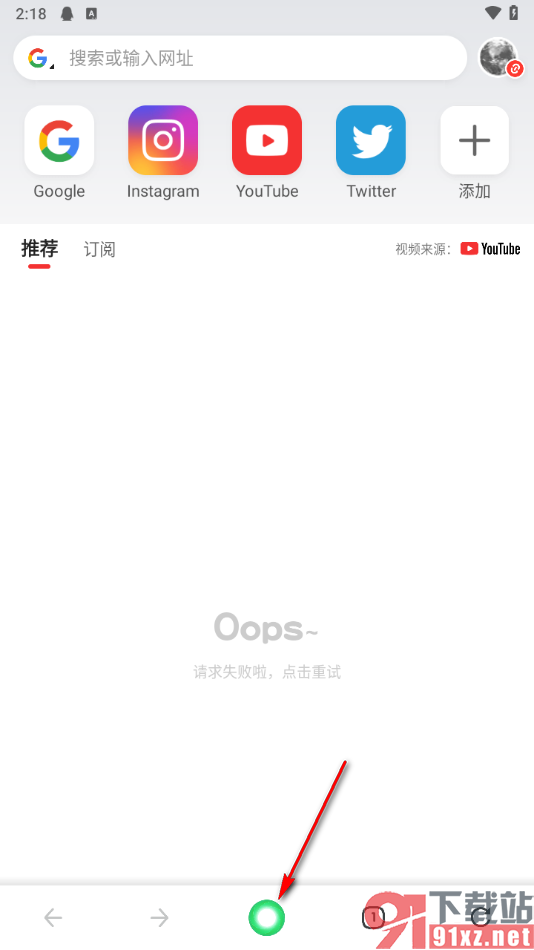
2.这时候,你可以在页面下方查看到弹出的功能选项窗口,在该选项中找到其中的【设置】选项,将其点击打开。
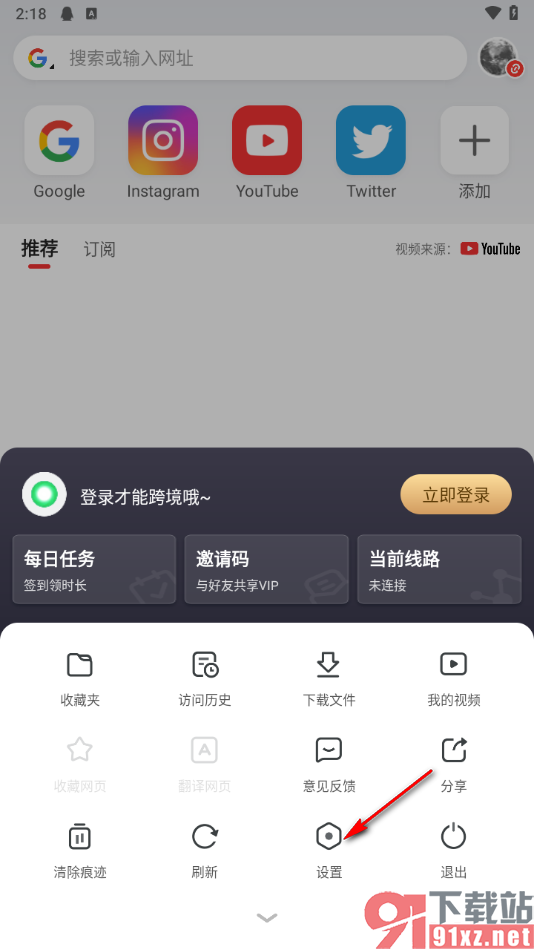
3.随后,我们就会马上打开设置窗口,在该页面上可以一眼查看到【设为默认浏览器】的选项,我们需要将后面的开关按钮点击启用。
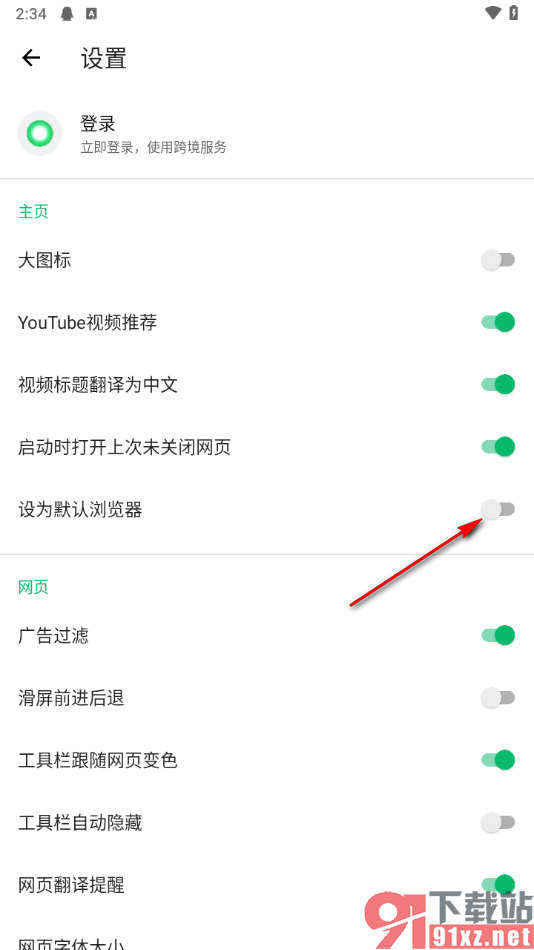
4.这时候会在页面上弹出一个窗口,点击【去设置】按钮,如图所示。
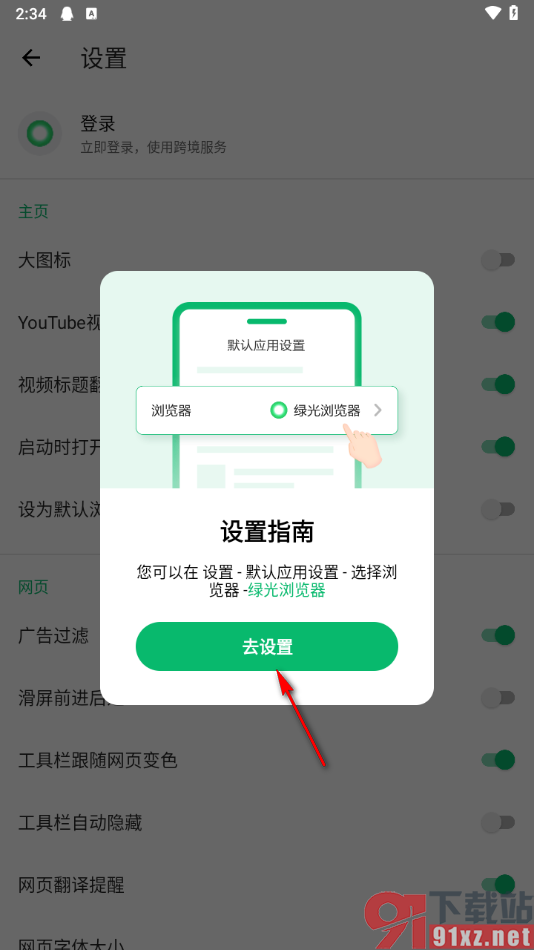
5.随后即可打开手机系统浏览器应用页面,我们将【绿光浏览器】点击勾选,那么即可设置成默认浏览器,如图所示。
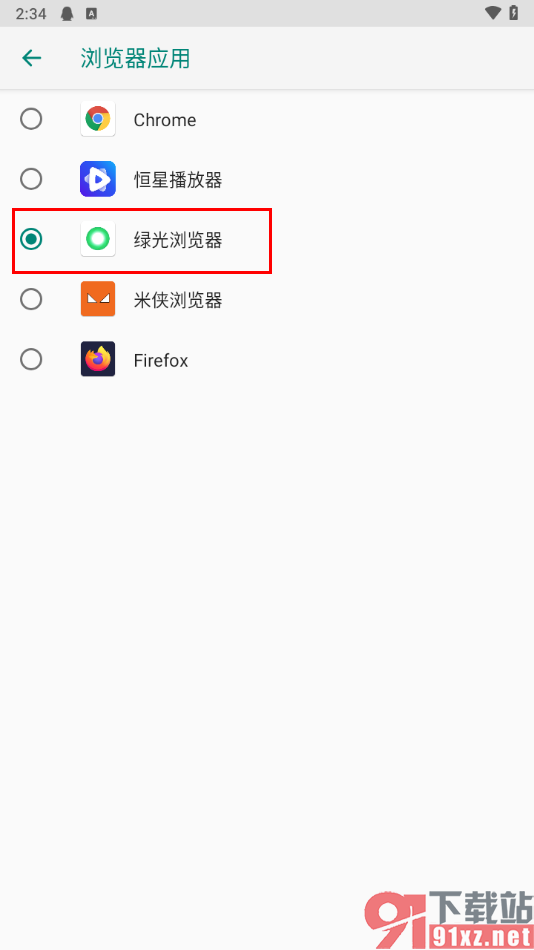
以上就是关于如何使用手机版绿光浏览器设置为默认浏览器的具体操作方法,我们常常会需要在手机上同时下载多个浏览器,那么我们就可以将其中一个常常要使用到的浏览器设置成默认就可以了,设置的方法教程按照上述的步骤来操作即可,感兴趣的话可以自己操作试试哦。